1、 首先打开一个图层比较多的文件(这里我先复制出挺多个图层)。

2、 点击红色圆圈中的按钮可以在当前选中的图层的上面创建一个组。
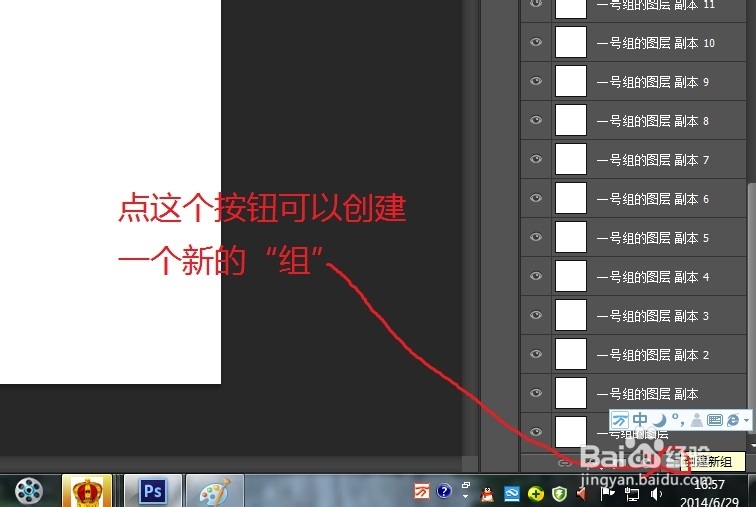
3、 将一号组的全部图层全部选中,用鼠标选中第一个图层,然后按住sh坡纠课柩ift键不放,再用鼠标选中最后一个图层即可全选。

4、 用鼠标拖全部鼠标到“组1”的图标上。

5、 看到了吗?图中红色圆圈中的三角形朝向下方,所以这个组当中的所有图层全部展开了。
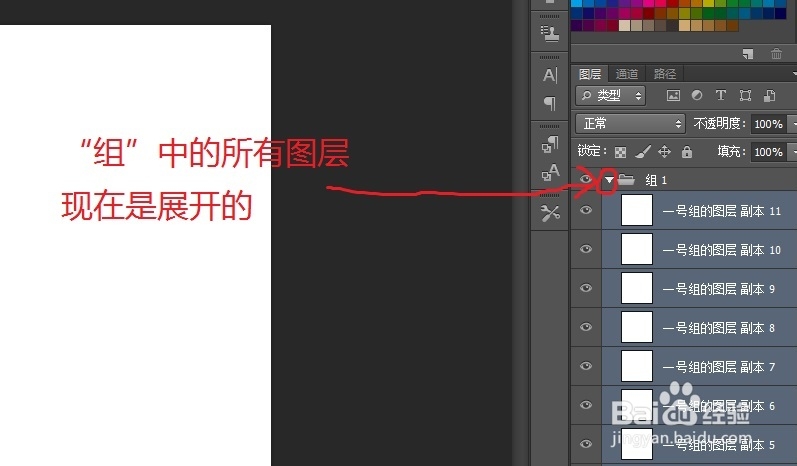
6、 当点击那个三角形图标时,三角形朝向右边时,“组1”的所有图层就会被收起。

7、 当把“组1”和“组2”的所有图层都收起的时候,我们只能看到两个“组”的图标。

8、 我们先把“组2”点掉(跟图层的操作方法一样),选中“组2”,用蚨潍氢誊移动工具移动“组1”,看到了吧?这个组里所有的图层都被移动了。
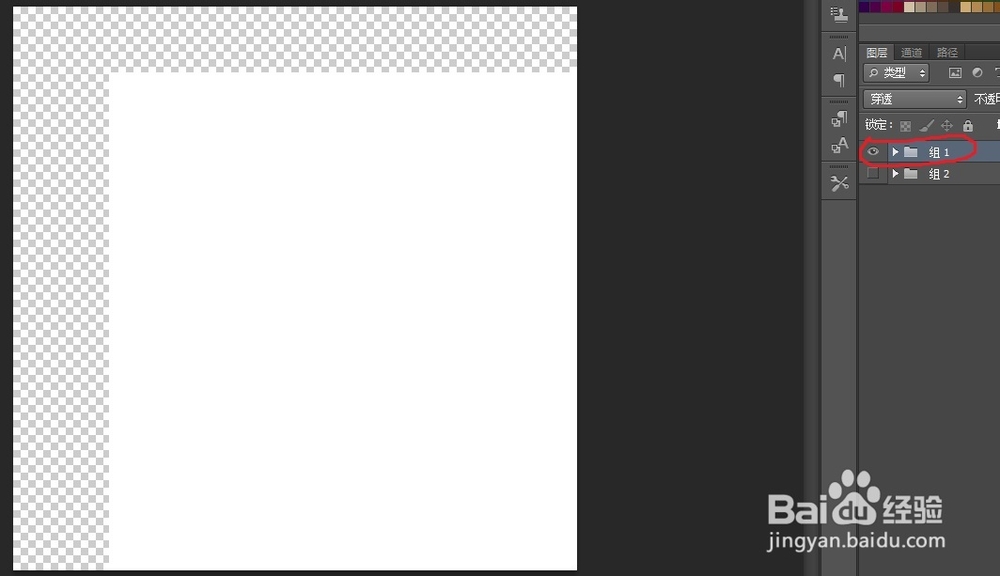
9、 如果我们要把某个图层移出“组1”时,选中某个图层,向上拖动直至拖出“组1”标识为止。

10、 看到了吗?红色圆圈中的图层被移出“组1”了。
